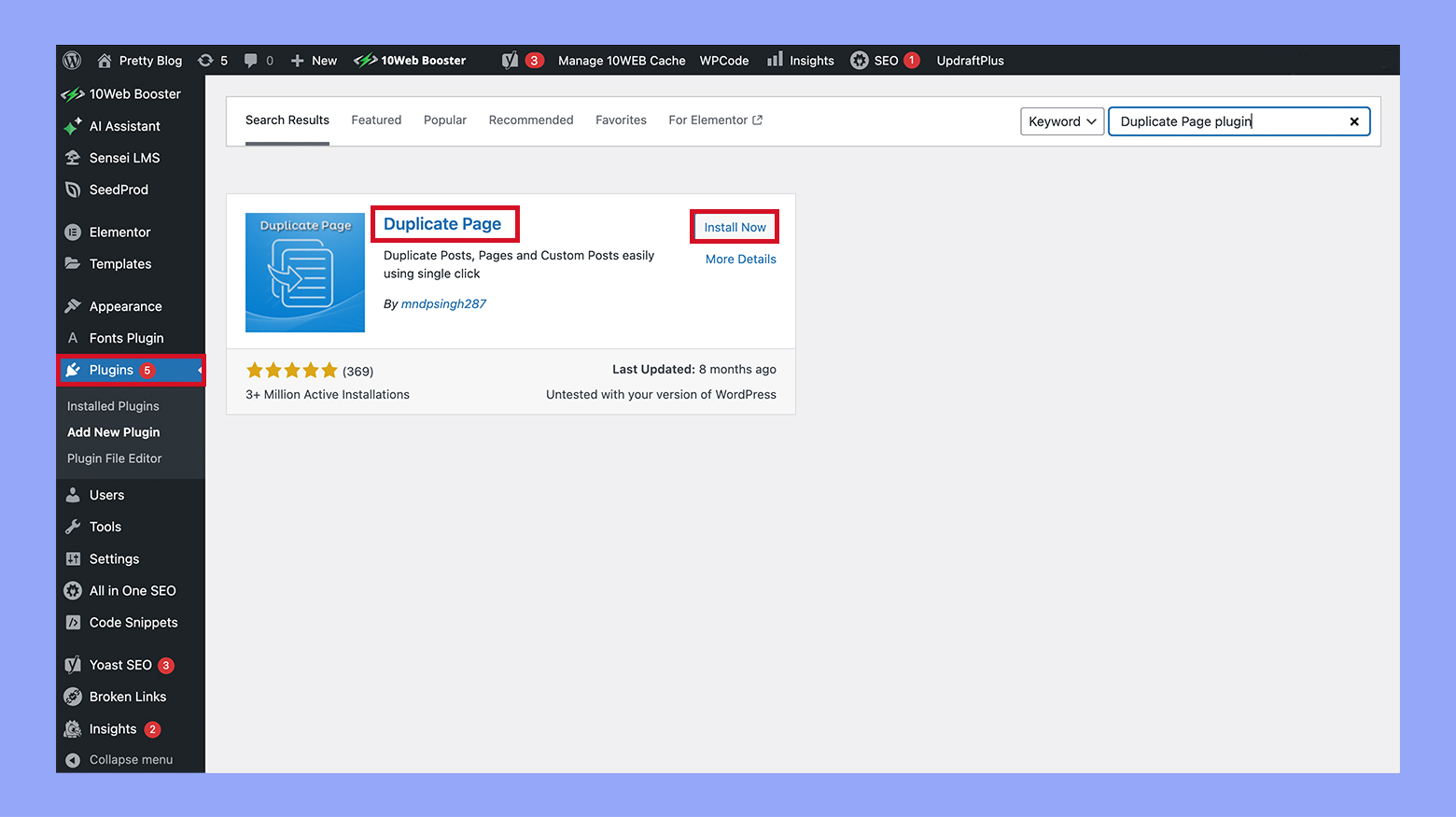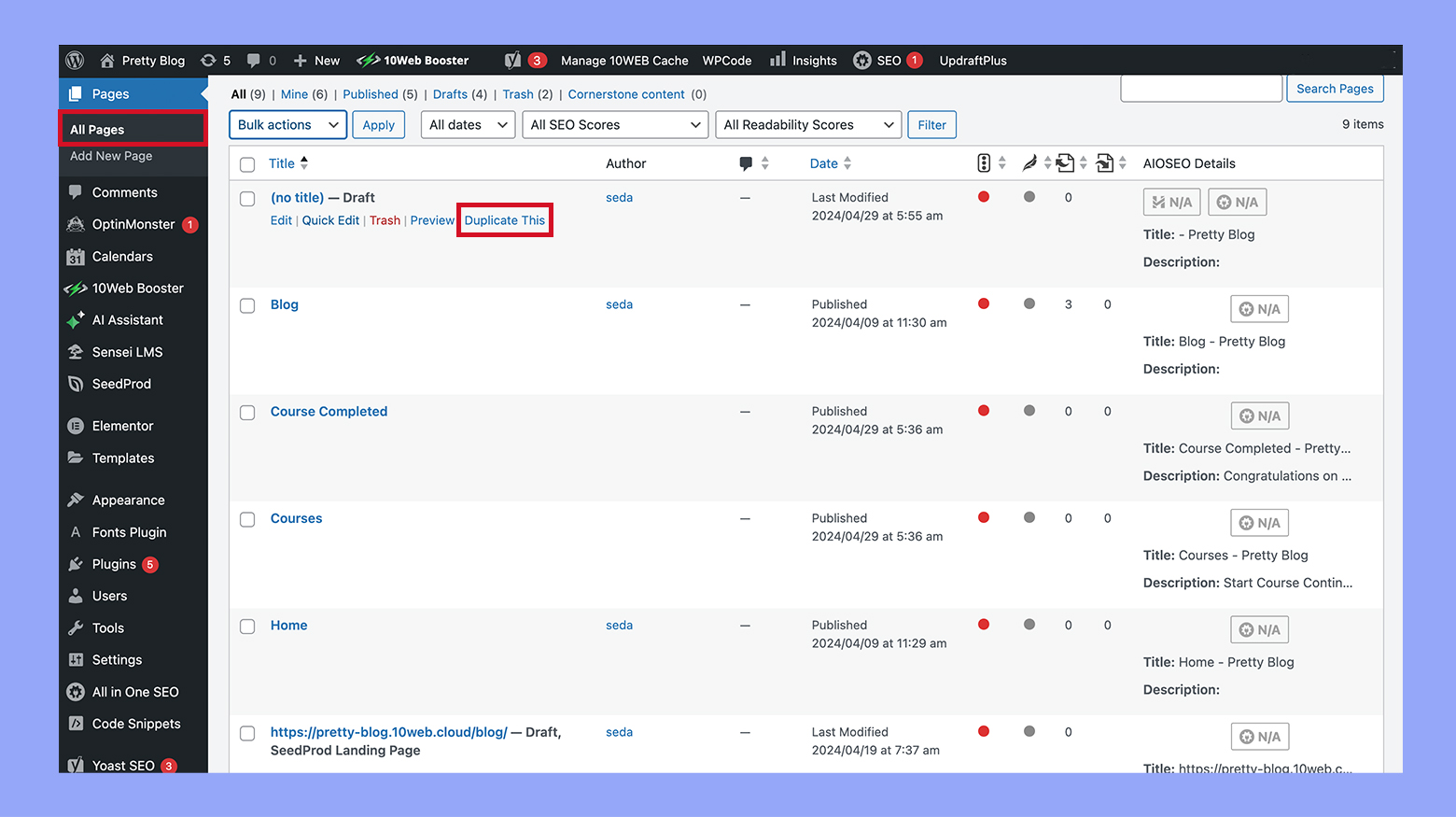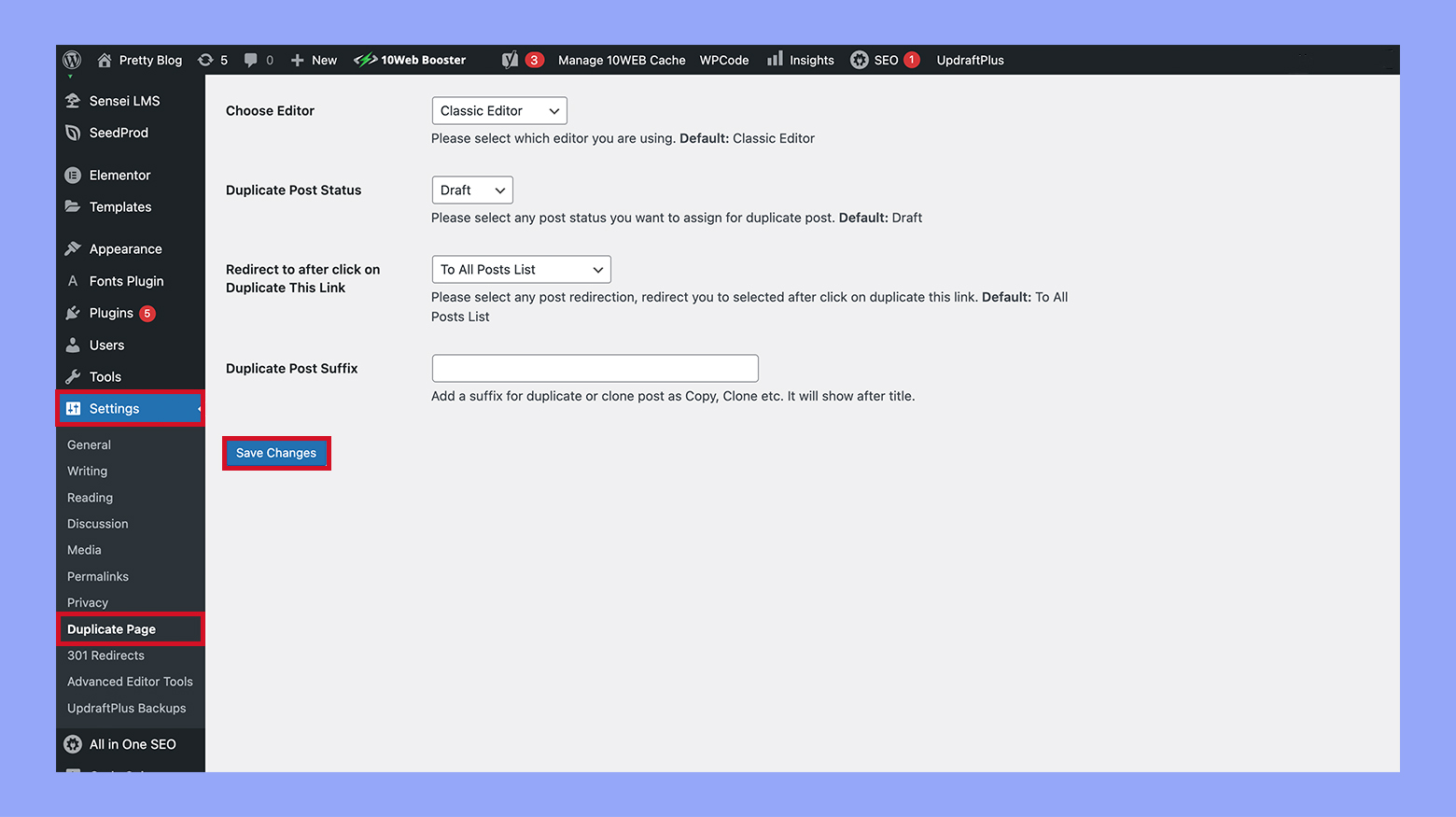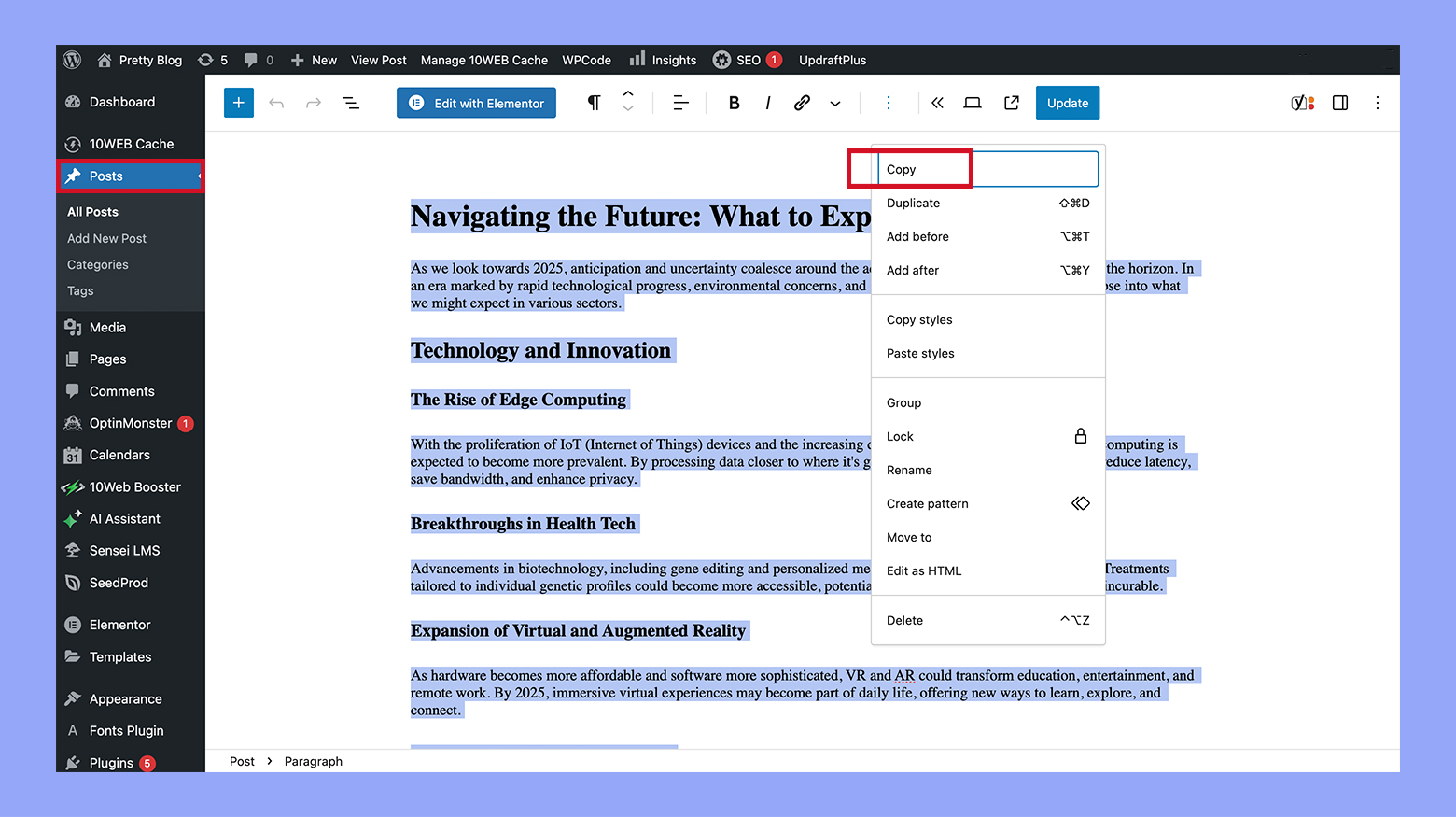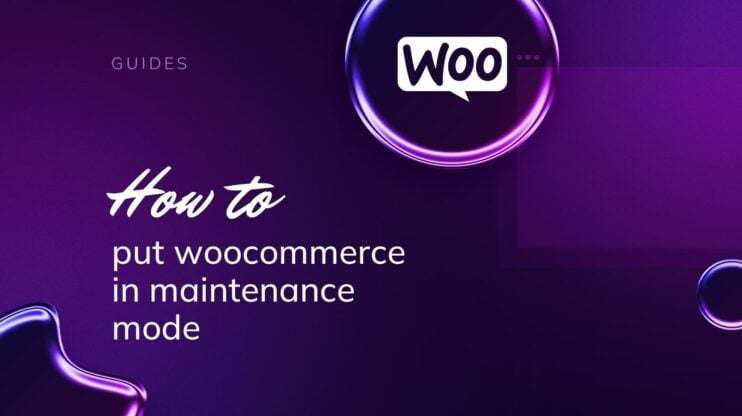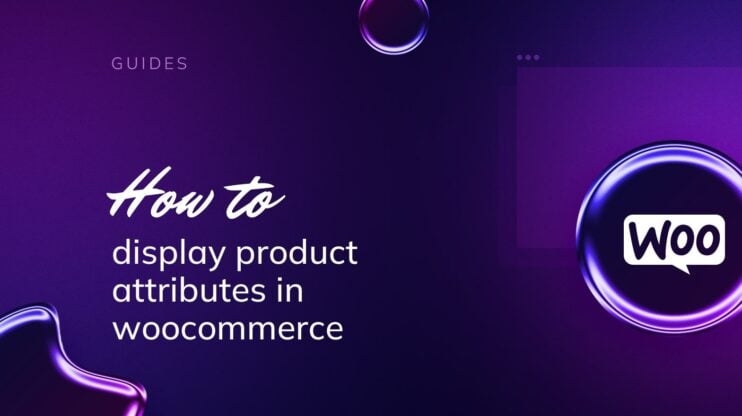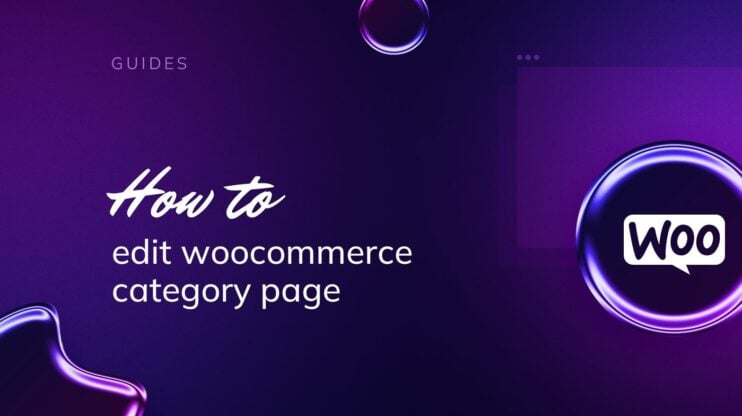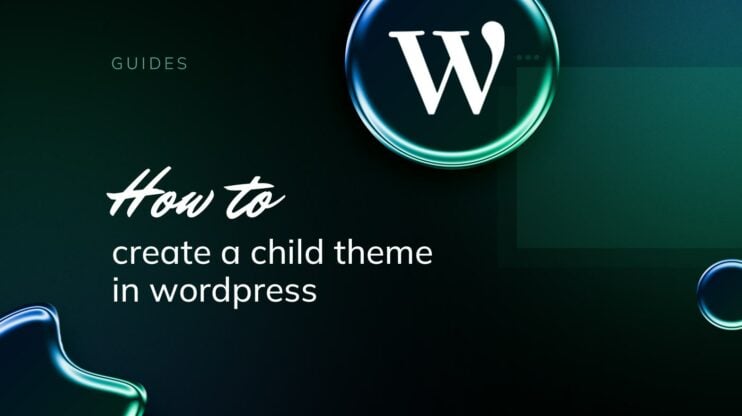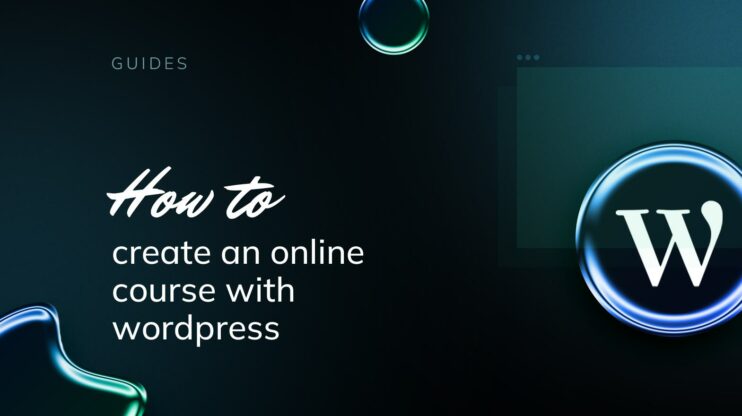Duplicar una página en WordPress es una técnica esencial para los webmasters que buscan agilizar su flujo de trabajo y mejorar la funcionalidad de su sitio web. Este proceso te permite crear fácilmente copias de páginas o entradas existentes, lo que puede ser muy valioso para probar nuevos diseños, desarrollar plantillas o preparar copias de seguridad sin interrumpir el sitio activo. En esta sencilla guía, te mostraremos paso a paso cómo duplicar fácilmente una página en WordPress, ¡ayudándote a mantener tu sitio web organizado y ahorrándote un montón de tiempo!
PREGUNTAS FRECUENTES
How do I quickly duplicate a page in WordPress?
How to duplicate a page in WordPress without a plugin?
How do I duplicate a page in WordPress Gutenberg?
Paso 1: Empezar a duplicar páginas
Antes de lanzarte a duplicar páginas o entradas en tu sitio de WordPress, es esencial que entiendas qué implica este proceso y cómo acceder a las herramientas adecuadas en el panel de control de WordPress.
Comprender la duplicación de páginas y entradas
Cuando duplicas una página o post, creas una copia exacta del contenido existente. Esto te permite trabajar en un diseño o en cambios de contenido sin afectar a la página en vivo. Es una función que ahorra tiempo para hacer variaciones de una página o para utilizar una página anterior como plantilla para un nuevo contenido. WordPress no incluye una función predeterminada para la duplicación, pero el proceso es sencillo con la ayuda de plugins o métodos manuales.
Acceder al panel de WordPress
Para llegar al panel de controlque es el centro de control de tu sitio WordPress, sólo tienes que añadir /wp-admin al final de la URL de tu sitio web e inicia sesión con tus credenciales. Una vez que estés en el panel de controltendrás acceso a todas las herramientas que necesitas para gestionar tu sitio web, incluida la posibilidad de duplicar una página o entrada.
Paso 2: Duplicar la página
Método 1: Cómo duplicar una página en WordPress mediante un plugin
Para duplicar una página en WordPress, es fundamental seleccionar la herramienta de duplicación adecuada para un proceso eficaz y sin errores.
Utilizar el plugin Duplicar página
El Plugin de páginas duplicadas es una herramienta fácil de usar diseñada para ayudarte a clonar páginasy tipos de entrada personalizados con el mínimo esfuerzo.
- Instala y activa el plugin.

- Navega a las Páginas de tu sitio web y luego Todas las páginas en el menú de la izquierda.
- Busca un elemento de menú adicional titulado Duplicar que aparece cuando pasas el ratón sobre el nombre de una página.

- Pulsa el botón Duplicar debajo de la página que quieras copiar.
- Edita la nueva página según sea necesario. Recuerda actualizar el permalink, ya que copiará la URL del original. Ajústalo para que refleje tu nuevo contenido.
- Visita la configuración del plugin para ajustar cómo se duplican las páginas y dónde se muestra el enlace de la página duplicada.

Mientras que el Plugin de páginas duplicadas es muy popular, otros plugins también pueden ayudar en la duplicación de contenidos. Por ejemplo, el Plugin Yoast Duplicate Post añade la comodidad de duplicar páginas directamente desde tu panel de control de WordPress. Estos plugins ofrecen varias funciones adicionales, como copiar a nuevos borradores, reescribir títulos y duplicación masiva.
Método 2: Cómo duplicar una página en WordPress utilizando el FTP y el archivo functions.php
Cuando estés preparado para llevar tu gestión de WordPress al siguiente nivel, las técnicas avanzadas de duplicación pueden ahorrarte tiempo y mantener la eficacia de tu sitio. Estos métodos te dan más control y flexibilidad sobre la duplicación de contenidos.
- Accede al archivo functions.php: Utiliza FTP u otro método para acceder y editar el archivo functions.php de tu tema de WordPress.
- Añade el fragmento de código: Inserta el código PHP proporcionado al final del archivo funciones.php archivo. Este código incluye:
- Una función (rd_duplicar_post_como_borrador) para duplicar un post como borrador y luego redirigir al usuario a la pantalla de edición.
- Una verificación nonce para garantizar un procesamiento seguro.
- La lógica de duplicación, incluyendo la copia de detalles de la entrada, metadatos y taxonomías.
- Un gancho de acción (admin_action_rd_duplicate_post_as_draft) para activar la duplicación desde el administrador de WordPress.
- Un gancho de filtro (post_row_actions) para añadir un Duplicar en la fila de acciones de la entrada en el panel de administración.
- Modificar para páginas: Para habilitar la clonación para las páginas, se recomienda añadir un gancho de filtro similar para las acciones de página utilizando page_row_actions.
- Guardar y volver a subir: Después de editar, guarda los cambios y vuelve a subir el archivo modificado functions.php modificado a tu servidor.
- Comprueba la funcionalidad: Vuelve a tu panel de control de WordPress. Ahora deberías ver un Duplicar cuando pasas el ratón por encima de una entrada o página, lo que te permite clonar elementos.
Para gestionar varias duplicaciones a la vez, WordPress ofrece acciones masivas para agilizar el proceso. En tu panel de control, selecciona las páginas o entradas que quieras copiar y elige la opción de duplicar, si tu WordPress tiene un plugin que añada la función de duplicado masivo. Alternativamente, utiliza FTP para acceder al backend de tu sitio. Con un cliente FTP como FileZillapuedes descargar directamente los archivos de la página o de la entrada y volver a subirlos después de renombrarlos, creando así un duplicado. Recuerda que estos métodos requieren precisión para no alterar la estructura de tu sitio, así que haz una copia de seguridad de tus datos antes de proceder.
Método 3: Cómo duplicar una página en WordPress manualmente usando copiar y pegar
Para duplicar manualmente una entrada en WordPress, empieza por navegar a la sección Todas las entradas de tu panel de control. Este es el proceso paso a paso:
- En tu lista de entradas, pasa el ratón por encima de la entrada que quieras duplicar y haz clic en Editar.
- Una vez en el editor, resalta todo el contenido del área de contenido principal.
- Si tu entrada incluye código especial, cambia a la opción texto/HTML del editor para asegurarte de que todo el código se copia correctamente.
- Haz clic con el botón derecho en el contenido resaltado y selecciona Copiar en el menú contextual.

- Haz clic en el icono de WordPress de la parte superior de la página para volver a la sección Todas las entradas pantalla.
- Haz clic en Añadir nueva para crear una nueva página en blanco.
- Haz clic con el botón derecho del ratón en el área de contenido principal de la nueva página y selecciona Pegar para transferir el contenido de la página original.
- Realiza los ajustes o ediciones necesarios en el contenido.
- Una vez completadas todas las ediciones, haz clic en Publica para publicar tu nueva página.
Simplify WordPress with 10Web
Automate manual work with 10Web Managed WordPress Hosting and 10Web AI Website Builder. Optimize your WordPress website effortlessly.
Paso 3: Gestión del contenido duplicado
Cuando duplicas una página en WordPress, es importante gestionar la configuración SEO y asegurarse de que los metadatos, así como las taxonomías, se gestionan correctamente para evitar problemas con los motores de búsqueda.
Ajustar la configuración SEO
Después de duplicar tu contenido, tu primer paso es ajustar la ajustes SEO para evitar problemas de contenido duplicado. Asegúrate de cambiar el meta descripción y crea títulos únicos y aptos para los motores de búsqueda para la nueva página. Recuerda que el contenido duplicado puede afectar significativamente al rendimiento SEO de tu sitio, ya que los motores de búsqueda pueden no distinguir entre la página original y la duplicada.
Conservar metadatos y taxonomías
Al duplicar la página, es crucial conservar todos los metadatos y las taxonomías de taxonomías asociados a él. Esto incluye categorías, etiquetas y taxonomías personalizadas que ayudan a organizar tu contenido. Asegúrate de que Datos SEO importante para la clasificación en las búsquedas, como las palabras clave y las descripciones específicas, también se duplica. A continuación, puedes modificar estos ajustes para adaptarlos al nuevo contenido, manteniendo la integridad SEO de tu sitio.
Paso 4: Personalización de las páginas duplicadas
El siguiente paso es adaptar la página duplicada al nuevo contexto que necesitas. Esto puede implicar ajustar los elementos de diseño, modificar los tipos de entrada personalizados o actualizar el diseño de la página.
Modificar tipos de entrada y campos personalizados
Al tratar con tipos de entrada personalizados y campos personalizadosdebes asegurarte de que estos elementos se actualizan para reflejar el contenido y la finalidad de la nueva página. Empieza por navegar a la página Editar entrada para el respectivo tipo de entrada personalizada. Here, you can add or change campos personalizados que almacenan información adicional específica de este tipo de entrada. Si tu tema o constructor de páginas utiliza plantillas para distintos tipos de entradas, puede que quieras seleccionar una nueva plantilla que se ajuste a tus requisitos de contenido actuales.
Actualizar el diseño y la maquetación
Tu proceso de diseño para la página duplicada puede implicar alterar el diseño de la página para crear un nuevo aspecto o renovar la funcionalidad. Bajo el Editar página explora las herramientas de diseño para cambiar elementos como fondos, fuentes y esquemas de color. Ajusta el diseño arrastrando y soltando bloques o utilizando los prediseñados plantillas que coincidan con tu visión. Recuerda previsualizar tus cambios para asegurarte de que diseño y los cambios de diseño se reflejan bien en la parte frontal, proporcionando una experiencia de usuario fluida.
Paso 5: Gestionar tu contenido duplicado
Después de duplicar una página en WordPress, gestionar el contenido de forma eficaz es crucial para mantener un sitio web ágil. Una gestión adecuada garantiza que tu contenido permanezca organizado y con un propósito, sobre todo cuando forma parte de una estrategia más amplia como las pruebas A/B o migración de contenidos.
Crear un flujo de trabajo eficaz
Para crear un flujo de trabajo eficiente, empieza por organizar tus páginas duplicadas de una forma que tenga sentido para ti y tu equipo. Utiliza categorías o etiquetas para hacer un seguimiento de las variaciones. Asegúrate de que cada página tiene un propósito claro y de que has documentado cualquier cambio o actualización. Tal vez quieras utilizar un plugin o herramienta de gestión de contenidos que permita acciones masivas, lo que puede ahorrar mucho tiempo al gestionar múltiples duplicados.
Realización de pruebas A/B y migración
Las pruebas A/B con contenido duplicado pueden proporcionar información valiosa sobre lo que funciona mejor para tu audiencia. Lleva un registro meticuloso de los cambios que implementes y de los resultados de cada variación. Para la migración, es crucial mantener la integridad de tu contenido. Utiliza herramientas diseñadas para WordPress para agilizar el procesoasegurándote de que todos los medios y enlaces se transfieren correctamente. Si tienes preguntas frecuentes sobre los detalles de las pruebas A/B o la migración, utiliza una sección dedicada a preguntas frecuentes para ayudar a los usuarios a navegar por estos procesos.
Al mantener un enfoque estructurado del contenido duplicado, puedes mejorar la usabilidad de tu sitio web y ofrecer una mejor experiencia a tus visitantes.
Conclusión
Duplicar páginas en WordPress es una habilidad crucial para la gestión eficaz de un sitio web, ya que ofrece flexibilidad y eficacia. Ya sea a través de plugins o de métodos manuales, esta funcionalidad permite replicar el contenido sin que afecte al sitio activo. Al dominar estas técnicas de duplicación, los administradores del sitio web pueden crear copias de seguridad, probar diferentes diseños y reorganizar el contenido de forma eficaz. Es importante gestionar cuidadosamente el contenido duplicado para mantener la integridad SEO y la organización del sitio. Esta guía proporciona las herramientas para duplicar con confianza una página en WordPress, mejorando la gestión de tu sitio web y ampliando sus posibilidades.